xp系统c盘空间越来越小怎么办? C盘空间不足怎么清理(五种解决方法)
(福利推荐:你还在原价购买阿里云服务器?现在阿里云0.8折限时抢购活动来啦!4核8G企业云服务器仅2998元/3年,立即抢购>>>:9i0i.cn/aliyun)
系统使用时间长了就越来越臃肿,空间就越来越小,同时运行速度也慢,时间一久出来C盘空间不足!那么C盘空间不足怎么清理?今天就给大家支招c盘空间越来越小的五种解决方法,本文以XP系统为例,希望能帮到大家!
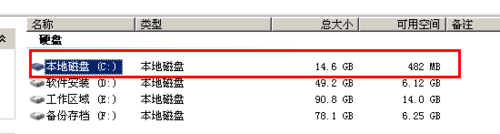
法一、磁盘清理
1、其实针对NTFS磁盘分区类型默认就有一个磁盘清理功能呢,如果C盘是NTFS分区可以打开属性,找到“磁盘清理”
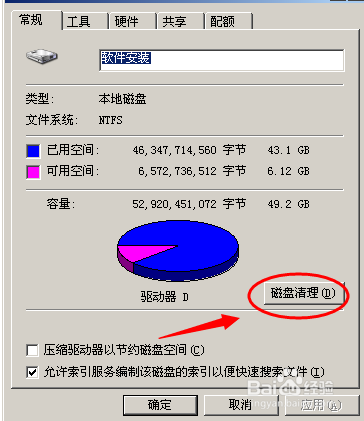
2、点击磁盘清理之后,系统会自动扫描压缩临时文件(本截图是D盘)

END
法二、清理访问痕迹和浏览器缓存等
1、除此之外对于我们经常访问或使用的文档都会产生临时记录。清理这些记录文件也能释放一些空间
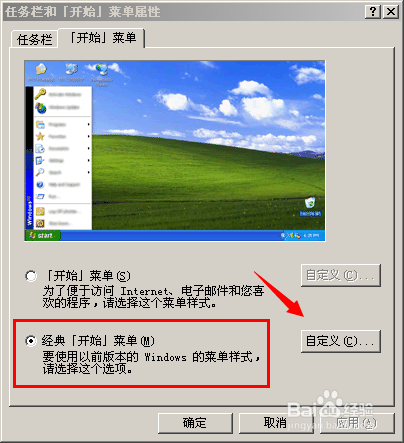
2、选择 经典菜单模式之后,点击“清除”功能也会出现类似上述的窗口喔。自动清理
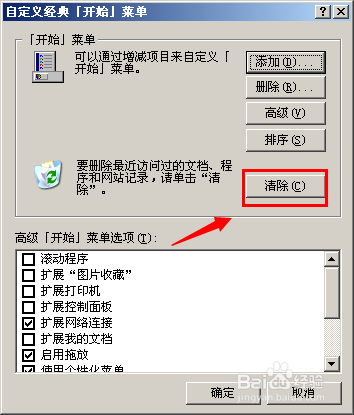
END
法三、清理系统配置类
1、更换配置文件路径
除了压缩和清除缓存之外,我们还可以把系统的配置文件放到别的路径(或者删除) 默认都是放c盘的呢,具体操作看下图
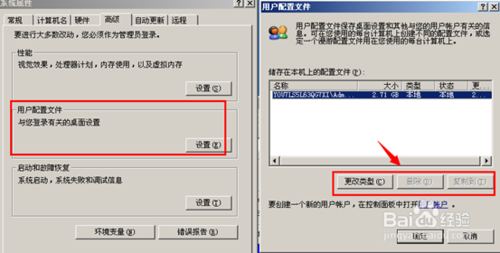
2、系统虚拟内存更换
系统暂用内存空间的地方还有很多,虚拟内存设置估计是很多小伙伴忽略的地方
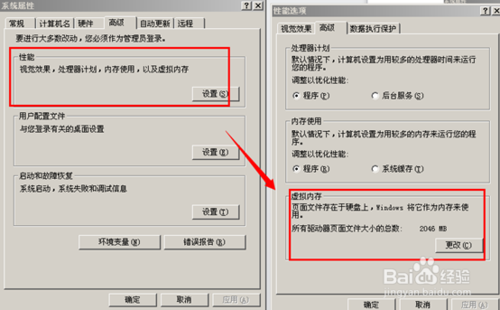
3、系统默认会分配内存的2倍左右的空间把C盘虚拟内存分出去,可以把这个改到别的分区里面。
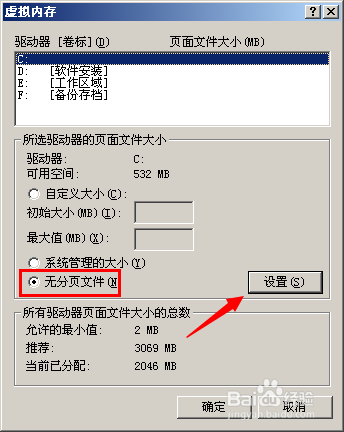
END
法四、手动查找大文件
1、刚刚提到的都是系统方面的设置。其实我们只需要养成好的习惯也能保证C盘空间足够的,搜索C盘看看打老虎在哪里
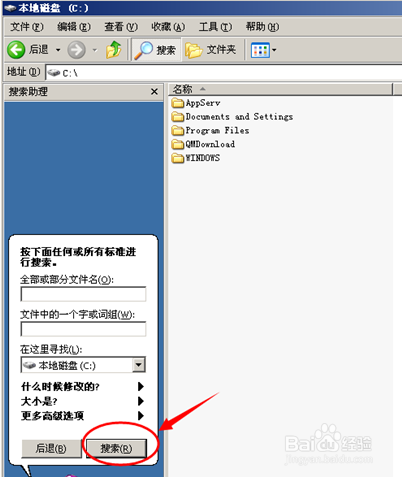
2、通过大小排序之后,把不需要的大文件是删除或者移动到别的分区
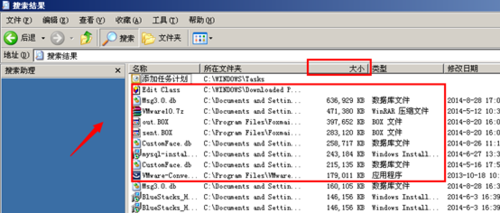
3、如果要查看大文件夹空间
可以参考怎么查看文件夹大小:
END
法五、清理不常用的软件
1、系统使用久了难免会安装各种各样的软件,其实很多软件我们平时都用不上呢。打开 运行 输入appwiz.cpl
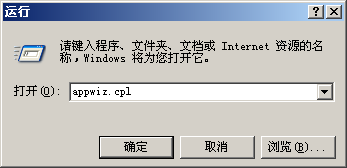
2、找到添加删除程序里面,根据使用频率排序一下。看看那些我们不用的软件吧,如果几个月都没有用过的不认识的都可以删除了
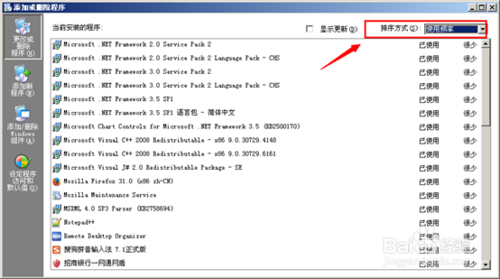
最后特别提醒
对于不常用的软件或文件,我们应该及时清理。别忘记把垃圾桶清空喔,不然都放这里面呢
PS: 其他第三方清理工具软件---本经验不再说明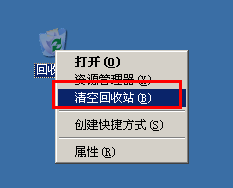
END
注意事项
如果觉得小编说的还是太麻烦了,那你可以使用其他软件自带的清理来清理呢。
以上就是C盘空间不足怎么清理的五种解决方法,大家可以根据自己的情况选择适合自己的方法,希望这篇文章对大家有所帮助!
相关文章
- 固态硬盘SATA和mSATA区别是什么,我想给笔记本加装固态硬盘,但是选择固态硬盘的时候看有SATA接口的固态硬盘还有mSATA的固态硬盘,不知道如何选择2012-10-10
U盘不能格式化(提示无法完成格式化)?图文教你怎么格式化U盘
u盘在使用过程中的问题还是接二连三,无法格式化的现象,想必大家都有遇到过吧,遇到这样的问题,我们该怎么办呢?下面为大家介绍下u盘无法格式化的原因及对应的解决方法,2013-07-01- 最近有不少朋友问小编电脑c盘内存不足怎么办?c盘里面有哪些文件是可以删除的。 因为进来发现电脑C盘空间容量越来越小了。下面小编就为大家介绍如何清理c盘空间的四种处理方2014-09-11
关于U盘无法复制:磁盘被写保护,请去掉写保护或使用另一张磁盘的解决
前几天U盘插电脑上突然不能复制了,提示磁盘被写保护,请去掉写保护或使用另一张磁盘郁闷了半天,终于找到解决方法了,原来是注册表的问题。 打开运行输入regedit进入注册表2010-09-08- 硬盘读取速度慢怎么办?以下有网友针对硬盘慢给出了九大优化方法,供参考,对于提升硬盘的读取速度有一定的帮助,当然如果要体验最佳硬盘速度,如今的固态硬盘是不错的选择2012-10-17
- 台式机和笔记本电脑的硬盘不一样.那本本的硬盘能放在台式机上用吗2012-12-24
- 固态硬盘越来越普及了.分区方法我们来介绍一下2012-07-13
- 很多朋友们因为不会正确的使用SSD固态硬盘,所以会导致固态硬盘在电脑上的性能表现大大低于官网描述或者知名IT网站评测的性能,那么我们如何正确的使用固态硬盘呢?本文就2014-07-07
你的硬盘是MBR分区还是GPT分区?详解MBR分区和GPT分区的区别
怎么才能知道自己电脑的硬盘是MBR分区还是GPT分区?传统的硬盘是MBR分区表,而新型的电脑硬盘都是GPT分区表。那么,自己的硬盘是GPT还是MBR分区表,一起来看看吧2016-09-14







最新评论